Инструкция по эксплуатации Casio EX-ZR1000
Страница 69
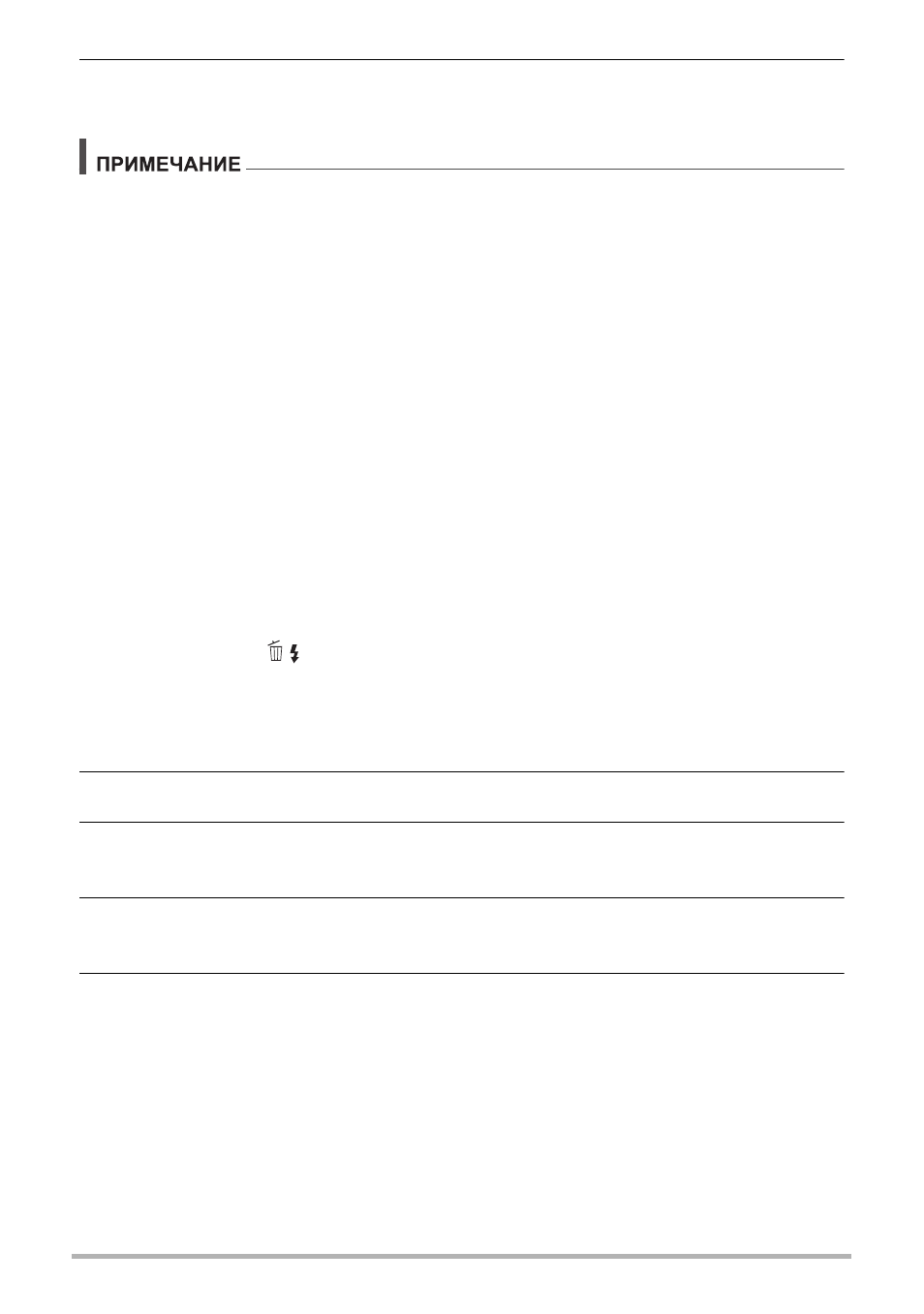
69
Учебное пособие по созданию снимков
6.
Воспользуйтесь кнопками [8] и [2], чтобы выбрать «Сохранить»,
а затем нажмите [SET].
• Создание настроек CUSTOM SHOT не поддерживается для снимков,
полученных с использованием перечисленных ниже функций. Создание
настроек CUSTOM SHOT не поддерживается для видеозаписей.
HDR, Премиум авто ПРО, Мульти зум СР, Снимки в процессе видеозаписи
• Настройки выбранного в данный момент сюжета CUSTOM SHOT можно
проверить, открыв меню настроек камеры.
• Сюжеты CUSTOM SHOT получают последовательные номера: U1, U2, U3 и
т.д.
• Следующие настройки и функции не сохраняются в сюжете CUSTOM SHOT:
Без помощи рук, Поз. движ., Разрешение, Кач-во изоб-ия, Выс. лимит ISO,
Цифровой зум, Автоспуск, диафрагма
• Сюжеты CUSTOM SHOT сохраняются во встроенной памяти в папке SCENE
(фотоснимки) (стр. 161).
• Форматирование встроенной памяти камеры (стр. 172) удаляет все сюжеты
CUSTOM SHOT.
• Чтобы удалить сюжет CUSTOM SHOT, выполните следующую процедуру:
1
На шаге 4 приведенной выше процедуры выберите сюжет, который
требуется удалить.
• Экраны можно листать, поворачивая контроллер увеличения.
2
Нажмите [2] (
), чтобы выбрать «Отмена», а затем нажмите [SET].
.
Запись с помощью созданного сюжета CUSTOM SHOT
1.
В режиме записи установите диск режимов на [C] (CUSTOM SHOT).
2.
Нажмите [SET].
3.
С помощью кнопок [8] и [2] выберите
C
(Пользовательский
сюжет), затем нажмите [SET].
4.
Воспользуйтесь кнопками [8], [2], [4] и [6], чтобы выбрать
нужный сюжет, а затем нажмите [SET].
5.
Нажмите кнопку спуска затвора, чтобы сделать снимок.
Действия с экранами сюжетов
Экраны CUSTOM SHOT можно листать, поворачивая контроллер увеличения.
• Чтобы вернуться в меню сюжета, ещё раз поверните контроллер увеличения.
• Для перехода между сюжетами воспользуйтесь кнопками [4] и [6].
• Для того чтобы выполнить настройки камеры для текущего выбранного
сюжета, нажмите [SET].